1.1 Java开发环境概述
在开始学习Java编程之前,我们首先需要安装Java开发环境(JDK:Java开发工具包 Java Development Kit)
1.2 JDK下载和安装
下载并安装JDK8
JDK的全称是JavaSE Development Kit,即java开发工具包,是sun公司提供的一套用于开发java应用程序的开发包,它提供了编译、运行java程序所需的各种工具和资源,包括java编译器、java运行时环境,以及常用的java类库等。
这是又设计到一个概念:JRE,全称Java Runtime Environment ,java运行时环境。它是运行java程序的必须条件。一般而言,如果只是运行java程序,可以只安装JRE,无需安装JDK。
1.2.1 JDK的下载
第一步:登录http://www.oracle.com/technetwork/java/javase/downloads/jdk8-downloads-2133151.html
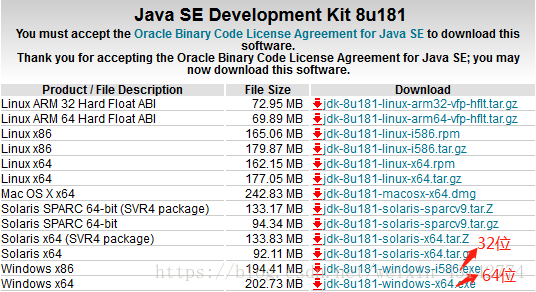
第二步:在JDK的下载页面中首先看到的是目前JDK最新版本JDK8,统一安装JDK1.8.181
1.2.2 JDK的安装
第一步:下载好的JDK1.8.181 完成解压
第二步:双击打开安装文件,注意安装与操作系统对应版本;在此我安装的是64的JDK。
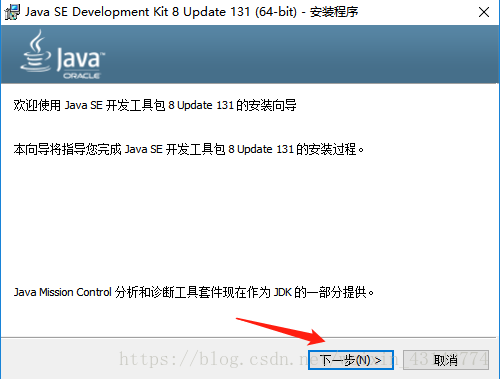
第三步:“下一步”,进入安装路径选择页面。选择安装路径时,注意:不要选择带中文及特殊符号的路径,也尽量不要安装到C盘。
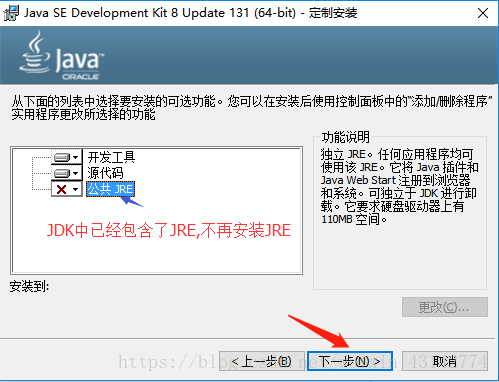
安装路径选择
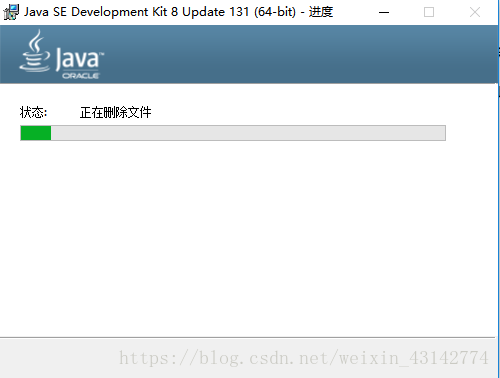
JDK安装中
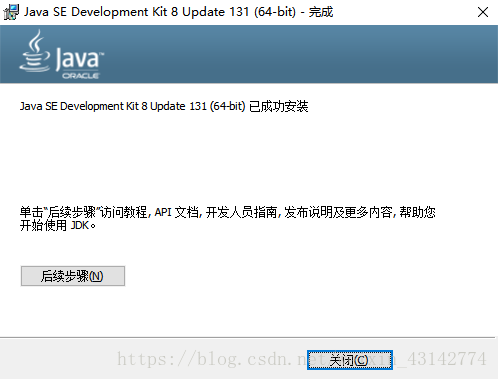
第四步:JDK安装成功之后的目录结构如下图示。
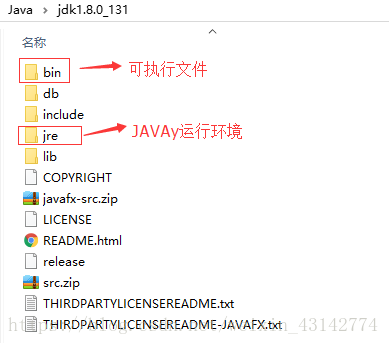
第五步:验证jdk是否安装安装成功。
(1) 进入JDK安装目录下的bin目录
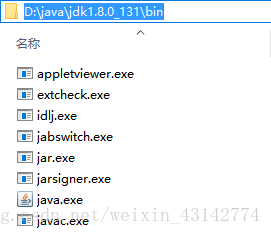
(2) 在JDK安装目录按住Shift健点击鼠标右键,选择“在此处打开命令行窗口”
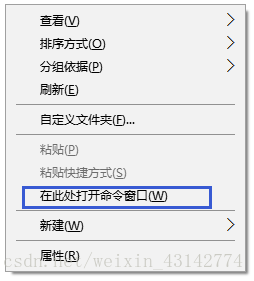
(3) 输入 java -version 屏幕输出JDB版本信息即安装成功
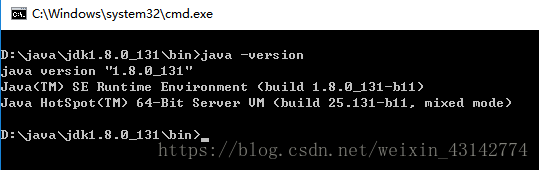
1.2.3 环境变量配置
javac 编译命令 javac.exe
jdk目录\bin 可以执行文件所在目录
D:\java\jdk1.8.0_131\bin\javac.exe
D:\java\jdk1.8.0_131\bin\java.exe
java -version 查看java的版本号
想在任意位置运行和编译java程序? 设置环境变量
将 D:\java\jdk1.8.0_131\bin 目录设置到 path 环境变量中
JAVA_HOME = D:\java\jdk1.8.0_131
%JAVA_HOME%\bin;
windows环境变量作用
jdk环境变量的设置
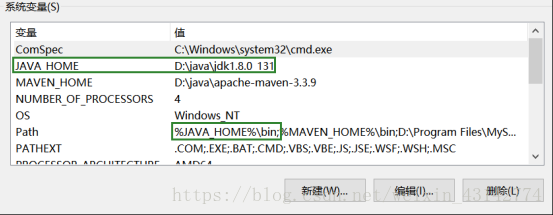








 本文详细介绍如何下载和安装Java开发工具包(JDK),包括JDK8的下载链接、安装步骤及环境变量配置,确保读者能在任意位置运行和编译Java程序。
本文详细介绍如何下载和安装Java开发工具包(JDK),包括JDK8的下载链接、安装步骤及环境变量配置,确保读者能在任意位置运行和编译Java程序。
















 4967
4967

 被折叠的 条评论
为什么被折叠?
被折叠的 条评论
为什么被折叠?








